win10如何设置默认打印机?win10修改默认打印机的设置方法!
发布时间:2017-04-06 20:42:33 浏览数:
由于工作需要,在电脑上分别安装了喷墨打印机和激光打印机。由于激光打印机使用的次数较多,但是每次在打印文件的时候都需要进行选择才可以,否则默认使用喷墨打印机进行打印,该怎么修改默认打印机呢?下面小编给大家分享下设置方法。
步骤:
1、在开始菜单上单击鼠标右键,选择【控制面板】;
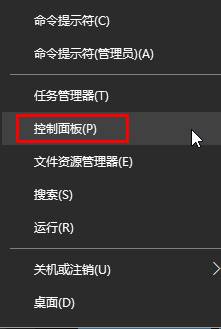
2、点击【查看设备和打印机】;
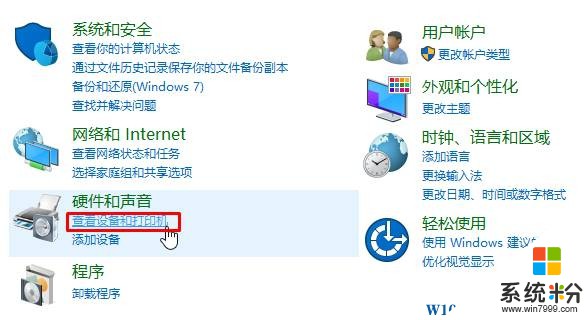
www.win7999.com
3、在设备和打印机界面中在需要设置默认的打印机上单击鼠标右键,选择【设置为默认打印机】即可。
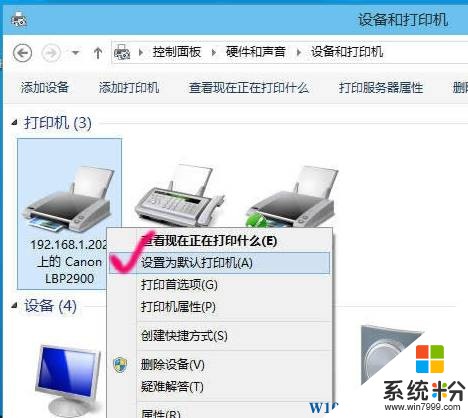
完成设置后我们在打印机的时候就可以直接按下打印按钮,无需每次都选择打印机了。
步骤:
1、在开始菜单上单击鼠标右键,选择【控制面板】;
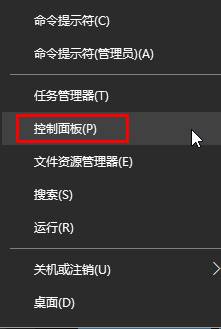
2、点击【查看设备和打印机】;
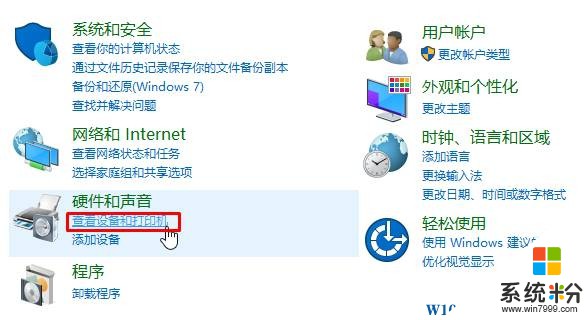
www.win7999.com
3、在设备和打印机界面中在需要设置默认的打印机上单击鼠标右键,选择【设置为默认打印机】即可。
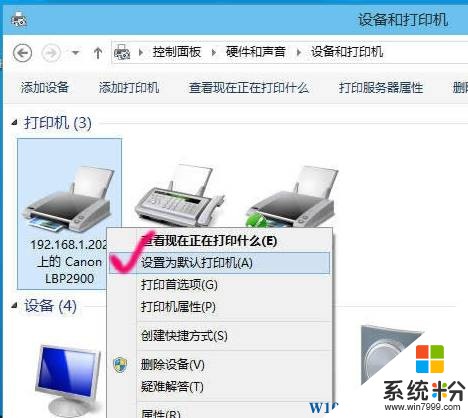
完成设置后我们在打印机的时候就可以直接按下打印按钮,无需每次都选择打印机了。